¡12 Soluciones para las Aplicaciones que No Se Descargan en el iPad! [2025]
Al instalar aplicaciones en un iPad, es posible que te encuentres con el problema en sus instalaciones. Este artículo pasó a través de múltiples soluciones para arreglar las aplicaciones que no se descargan en el iPad.
Aug 01, 2025 • Archivado en: Soluciones de Reparación Móvil • Soluciones probadas
La funcionalidad mejora esencialmente con dispositivos como el iPad. Con diferentes aplicaciones que soportan el dispositivo, desarrolla muchos casos de uso para diferentes personas. Sin embargo, mientras se trabaja a través de estas aplicaciones, ciertas aplicaciones no se descargan a través de su iPad. Esto plantea la cuestión de ¿por qué las aplicaciones no se descargan en el iPad?
Para responder a esto, este artículo ha proporcionado un enfoque único de mencionar las razones seguido de un remedio rápido que le ayudará a descargar aplicaciones en su iPad. Una vez que sigas cualquiera de los remedios mencionados, puedes resolver eficazmente el problema del iPad no puede descargar aplicaciones.
- Solución 1: Intenta Descargar una Aplicación Incompatible o No Soportada
- Solución 2: Asegúrese de Tener Suficiente Espacio Libre
- Solución 3: Comprobar la Conectividad a Internet
- Solución 4: Pause & Reanude la Descarga
- Solución 5: Compruebe los Servidores de Apple
- Solución 6: Modo Avión
- Solución 7: Compruebe La Fecha y La Hora
- Solución 8: Reinicie su iPad
- Solución 9: Cierre la Sesión del ID de Apple e Inicie Sesión de Nuevo
- Solución 10: Reinicie la App Store
- Solución 11: Actualizar iPadOS
- Solución 12: Contacta con el Soporte de Apple
Solución 1: Intenta Descargar una Aplicación Incompatible o No Soportada
Esta podría ser una de las razones más básicas por las que no se puede descargar en un iPad. La aplicación a la que desea acceder puede tener problemas de compatibilidad con su iPad. En algunos casos, se trata de problemas con el dispositivo que posees. Esto se debe a que muchos desarrolladores de aplicaciones suspenden las actualizaciones de sus aplicaciones para versiones antiguas de iPadOS e iOS.
Para asegurarte de que la solicitud que intentas descargar en tu iPad no es compatible con tu dispositivo, abre la App Store y comprueba los detalles de la aplicación. Puedes encontrar dichos detalles en la sección "Información".
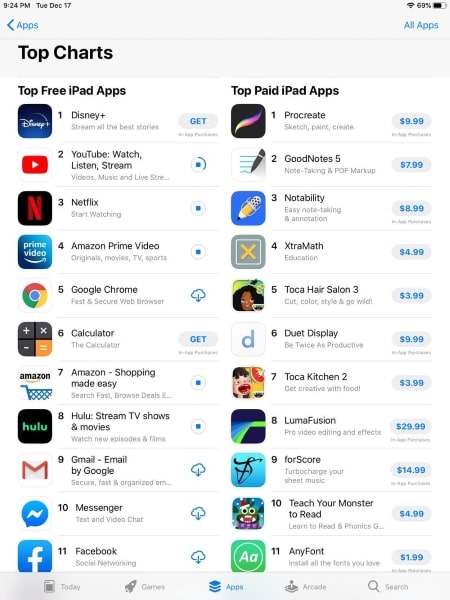
Solución 2: Asegúrese de Tener Suficiente Espacio Libre
Si no puedes descargar aplicaciones en el iPad, una razón muy básica sería la falta de espacio libre en el iPad. Cualquier dispositivo que no tenga suficiente espacio a través de él no instalaría nada en sí mismo. Por lo tanto, si su iPad no descarga e instala una determinada aplicación, es probable que se deba a la falta de almacenamiento. Para comprobarlo, sigue estos sencillos pasos:
Paso 1: Tienes que abrir los "Ajustes" de tu iPad.
Paso 2: Proceda a la sección "General" de la lista de ajustes. Selecciona "Almacenamiento del iPad" de las opciones disponibles y comprueba el almacenamiento disponible en el iPad. Si no hay suficiente espacio, tu dispositivo no instalará ninguna aplicación nueva.
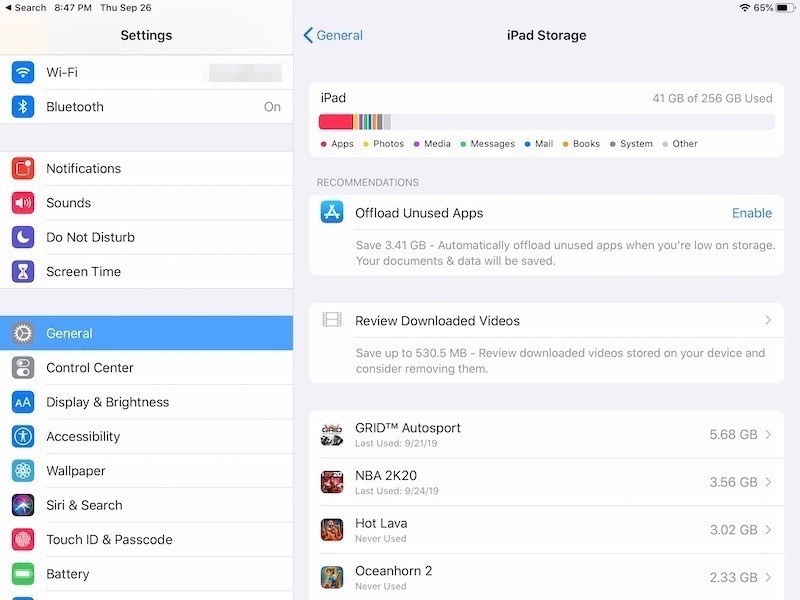
Solución 3: Comprobar la Conectividad a Internet
Una de las principales cosas que hay que comprobar al descargar una aplicación en tu iPad debe ser tu conexión a Internet. Una conexión inestable puede ser la razón principal para que iPad no instale aplicaciones. Para contrarrestar esto, debes mantener un control sobre tu conectividad a Internet, que puede interrumpir el proceso de descarga debido a la inestabilidad.
Junto con eso, si utilizas datos celulares para la instalación, asegúrate de que tu operador de red está trabajando correctamente en tu iPad. Cualquier inconveniente puede convertirse en una razón directa para el problema mencionado.
Solución 4: Pause & Reanude la Descarga
Siempre que pongas algo a descargar desde tu App Store, puedes comprobar su progreso en la pantalla de inicio de tu iPad. Sin embargo, si una aplicación no se instala en tu iPad a tiempo, puedes intentar pausar y reanudar la descarga para impulsar el proceso a través de medios poco ortodoxos. Para ello, debes seguir los pasos que se indican a continuación:
Paso 1: Pulse el icono durante unos segundos. Encontrará la opción de "Pausar Descarga".
Paso 2: Una vez que hayas pausado la descarga haciendo clic en ella, mantén pulsado el icono de nuevo para abrir las opciones. Haz clic en "Reanudar Descarga" para reanudar el proceso.
Solución 5: Compruebe los Servidores de Apple
El problema de que las aplicaciones no se descarguen en el iPad no es intrínsecamente un problema de hardware. Este problema puede dirigirse a los Servidores de Apple que pueden no funcionar correctamente. Tienes que abrir el enlace y averiguar el servidor de la "App Store" para ver si funciona correctamente.
Si el icono está verde, significa que está funcionando. Sin embargo, si no encuentras un icono verde en él, definitivamente te lleva a que los servidores de Apple están caídos. Apple tarda algún tiempo en resolver el problema para sus usuarios. Sólo tienes que esperar a que se recupere.
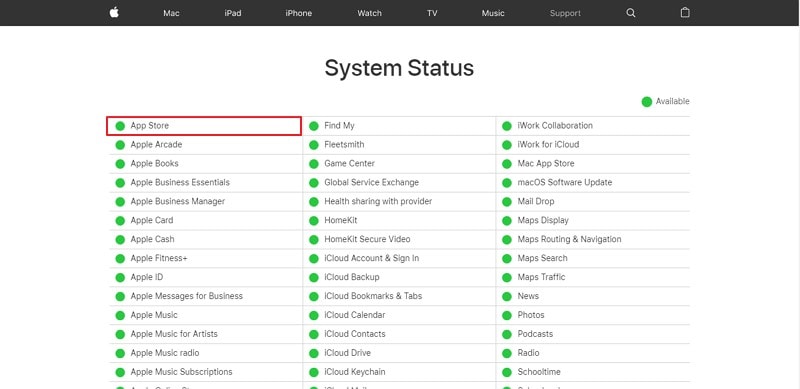
Solución 6: Modo Avión
En algunos casos de que el iPad no instale aplicaciones, los usuarios suelen olvidarse de apagar su iPad desde el Modo Avión. Con él activado, no pueden realizar nada que implique una conexión a Internet. Sin embargo, en los casos en los que la conexión de red no funciona correctamente, puede alternar el Modo Avión en su iPad para que funcione correctamente. Para ello, mira a través de estos pasos como se muestra a continuación:
Paso 1: Abre la aplicación "Ajustes" desde la pantalla de inicio de tu iPad.
Paso 2: Busca la opción "Modo Avión" en la parte superior de la lista. Activa la opción con el toggle. Después de unos segundos, puede desactivar el toggle para reanudar los servicios celulares de su iPad.
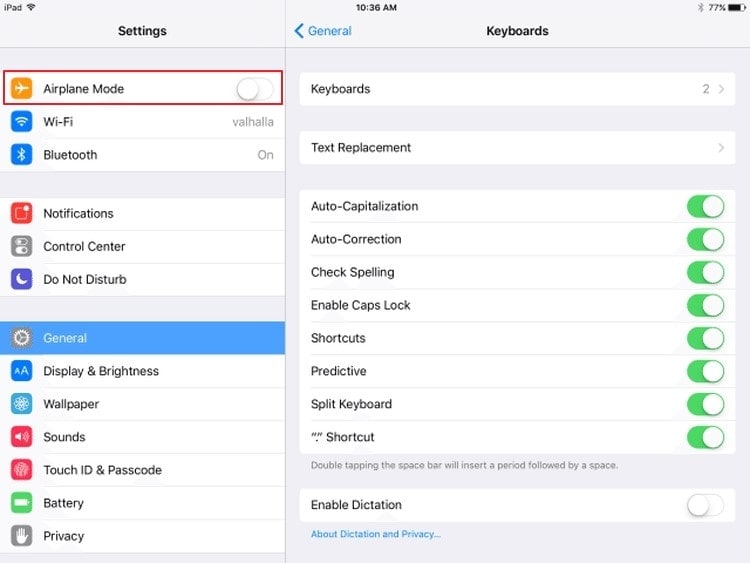
Solución 7: Compruebe La Fecha y La Hora
Una de las razones importantes por las que tu iPad no descarga e instala aplicaciones en el iPad es su fecha y hora incorrectas. Esto puede hacer que la App Store no funcione correctamente. Para contrarrestar esto, es necesario activar la opción de ajustar automáticamente la fecha y la hora del iPad. Para cubrir esto, mira a través de los pasos proporcionados a continuación para arreglar el iPad nuevo que no descarga aplicaciones:
Paso 1: Ve a la opción "Ajustes" desde la página de inicio de tu iPad. Busca la sección "General" en la lista de ajustes proporcionada.
Paso 2: A continuación, busque la opción "Fecha & Hora" en las opciones disponibles. En la siguiente ventana, asegúrese de que el interruptor de "Establecer Automáticamente" está activado en su iPad.
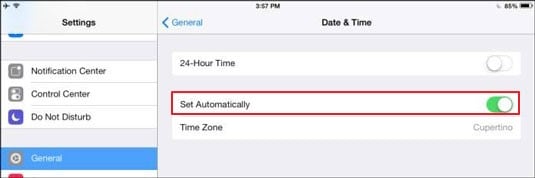
Solución 8: Reinicie su iPad
Para asegurarse de que su dispositivo está funcionando mal y no está descargando ninguna aplicación, puede reiniciar su dispositivo. Tu iPad reiniciará todos los procesos y resolverá el problema de las aplicaciones que no se descargan en el iPad.Para ello, puedes consultar estos sencillos pasos para reiniciar un iPad:
Paso 1: Entra en los "Ajustes" de tu iPad. Entra en la sección "General" de los ajustes de tu iPad.
Paso 2: Desplázate hacia abajo en los ajustes para encontrar la opción de "Apagar". Apaga tu iPad y mantén pulsado el botón de Encendido para reiniciar el dispositivo.
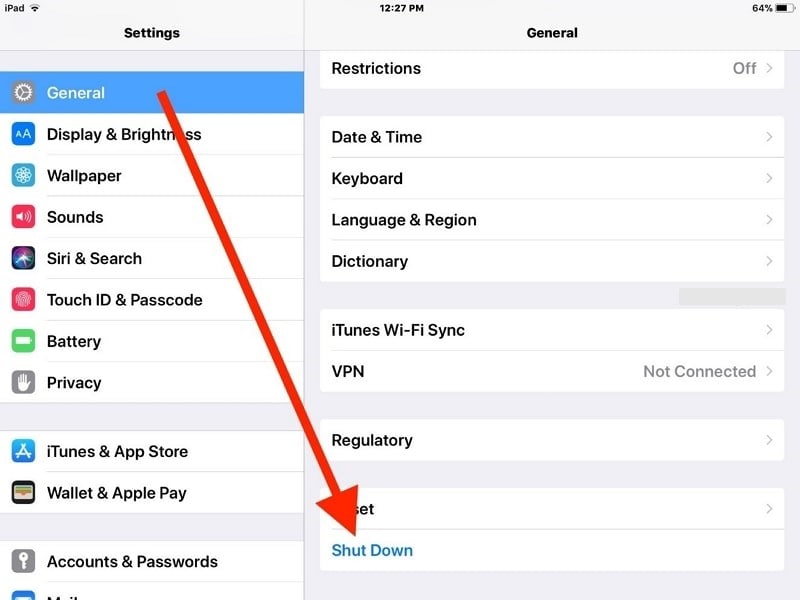
Solución 9: Cierre la Sesión del ID de Apple e Inicie Sesión de Nuevo
Puede darse el caso de que tu ID de Apple sea el problema para instalar una aplicación en tu iPad. Para resolver esto, se aconseja que debe cerrar la sesión e iniciar la sesión con su ID de Apple a través del iPad. Antes de cubrir este proceso, asegúrate de que recuerdas tu contraseña y has guardado una copia de todos los datos de tu iPad. Una vez hecho esto, sigue los pasos:
Paso 1: Abre los "Ajustes" de tu iPad y haz clic en el nombre del ID de Apple en la parte superior de los ajustes. Desplázate hasta la parte inferior de los ajustes y haz clic en "Cerrar Sesión".
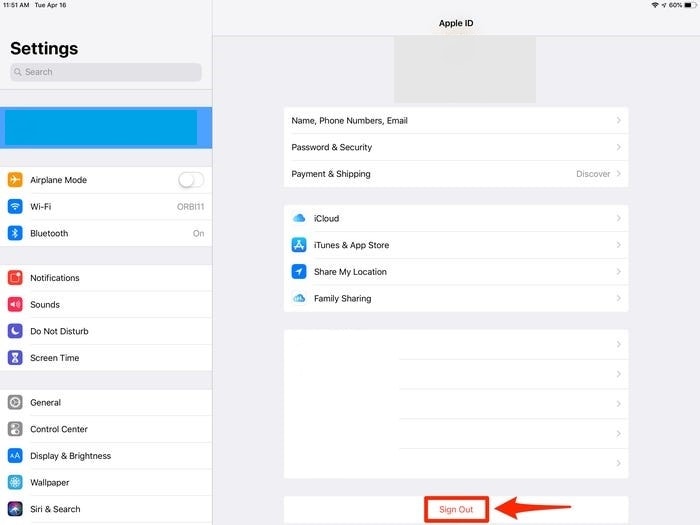
Paso 2: Una vez que hayas cerrado la sesión, vuelve a iniciar los "Ajustes" y haz clic en el icono del perfil para volver a iniciar la sesión con el mismo ID de Apple.
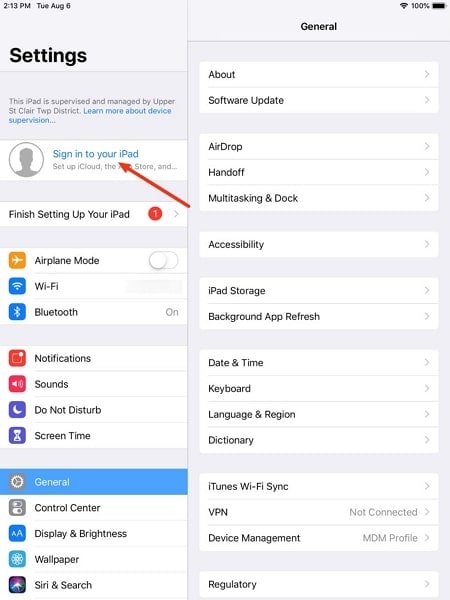
Solución 10: Reinicie la App Store
De todas las razones, uno de los problemas más simples que pueden ocurrir a su iPad es un fallo en la App Store. Hay ocasiones en las que la plataforma no funciona como es debido, lo que provoca problemas a la hora de descargar e instalar aplicaciones. Para contrarrestar esto, es necesario que desactive la App Store por completo. Asegúrese de que no funciona en el fondo de su iPad.
Una vez desactivado, vuelva a lanzar la App Store e inicie la descarga de la aplicación deseada. Con suerte, es posible que no te enfrentes al problema de que el iPad no instale aplicaciones.
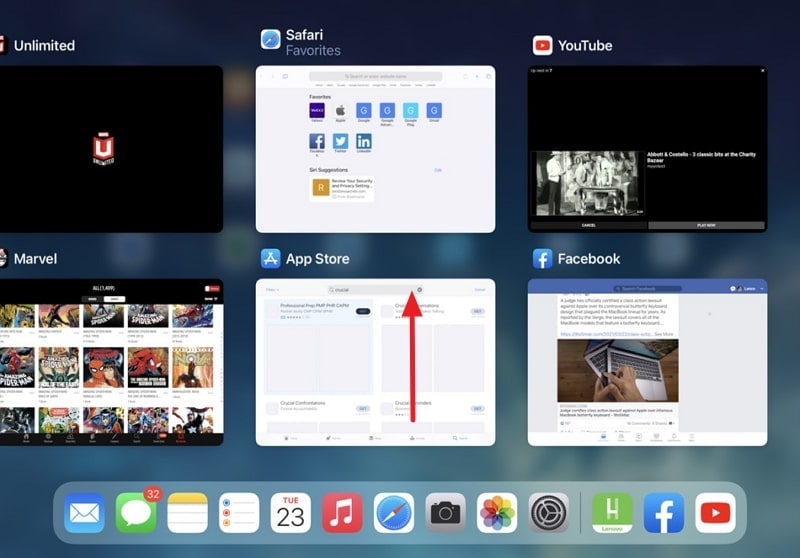
Solución 11: Actualizar iPadOS

Dr.Fone - System Repair
Anula una Actualización de iOS Sin perder datos.
- Sólo arregla tu iOS a la normalidad, sin pérdida de datos en absoluto.
- Soluciona varios problemas del sistema iOS atascado en el modo de recuperación, el logotipo de Apple en blanco, la pantalla en negro, el bucle en el inicio, etc.
- Descarga iOS sin necesidad de iTunes.
- Funciona para todos los modelos de iPhone, iPad, y iPod touch.
- Totalmente compatible con el último iOS 15.

Para resolver el problema particular con su iPad que no está instalando aplicaciones, deberá comprobar el sistema operativo de su iPad. Por lo general, estos problemas surgen por un SO defectuoso en tu iPad. En otros casos, hay una actualización pendiente de su SO que está conduciendo eventualmente a tal problema. Para contrarrestar esto, es necesario actualizar su iPadOS desde los Ajustes, que se proporcionan de la siguiente manera:
Paso 1: Por favor, asegúrese de que su iPad está cargando o cargado por encima del 50% para el proceso. Después de asegurar la conexión a Internet, navega a los "Ajustes".
Paso 2: Busque la opción de "General" en la lista dada y haga clic en "Actualización de Software" en la siguiente pantalla.
Paso 3: Tras actualizar la página, verás una actualización pendiente en tu iPad. Haz clic en la opción "Descargar e Instalar" para actualizar tu iPadOS.
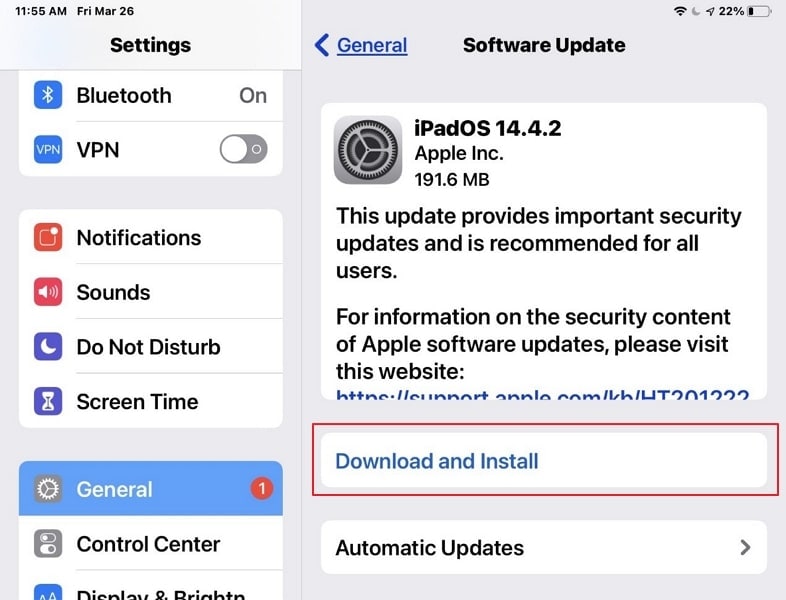
Parte 12: Contacta el Soporte de Apple
En estos casos en los que no puedas resolver el problema de las aplicaciones que no se descargan en el iPad, deberías considerar ir al Soporte de Apple para su resolución. Ellos seguramente encontrarán el problema con su iPad y lo resolverán en consecuencia para ti. Es aconsejable la última opción que puede considerar para averiguar el problema con su iPad. Puede ser algún fallo de hardware o de software que no se puede resolver con técnicas simples.
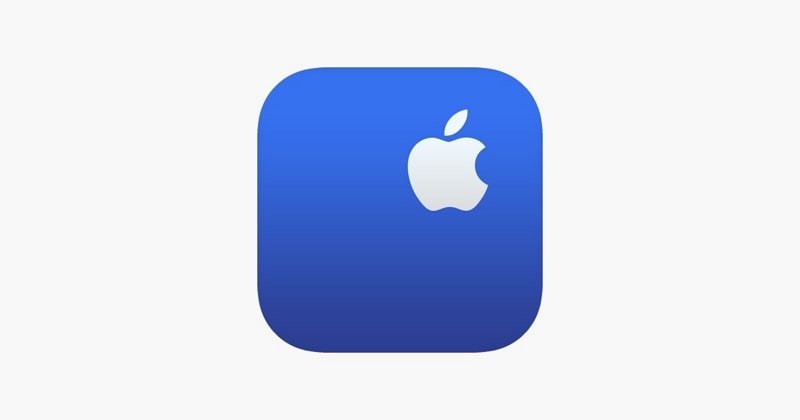
Conclusión
En este artículo se ha presentado una lista de correcciones efectivas que se pueden utilizar para resolver el problema de aplicaciones que no se descargan en el iPad.El iPad es un gran dispositivo que se encuentra con este tipo de problemas básicos; sin embargo, se pueden resolver. Como se indica en este artículo, hay numerosas resoluciones a este problema que se puede descubrir. Esperamos que hayas encontrado una solución adecuada para el problema del iPad que no instala aplicaciones.
Problemas de iPad
- Instalar la beta en iPad
- Modo DFU de iPad
- 1. Backup de iPad/iPod en modo DFU
- 2. Poner/Quitar iPad en/de Modo DFU
- 3. Poner/Quitar iPad Air en/de Modo DFU
- Modo de Recuperación iPad
- 1. Modo de recuperación iPad no funciona
- 2. Restaurar iPad atascado en modo de recuperación
- 3. Activar modo de recuperación en iPad
- Update/Downgrade de iPad
- 1. Downgrade de iPadOS 16 Beta a 15
- 2. iPad atascado en Preparando Actualización
- 3. iPad atascado en Solicitando Actualización
- 4. iPad atascado en Verificando Actualización
- 5. Problemas de actualización del iPad
- 6. Actualizar el iPad a iPadOS 15
- Problemas Comunes de iPad
- 1. Bucle de arranque iPad
- 2. Señal de Wi-Fi débil en iPad
- 3. Solucionar el iPad que falla
- 4. Desconexión frecuente del Wi-Fi en iPad
- 5. Desconexión del iPad a un Hotspot
- 6. Sobrecalentamiento del iPad
- 7. Reinicio constante del iPad
- 8. iPad atascado en el modo auriculares
- 9. Desconexión del iPad al Wi-Fi
- 10. Rotación no funciona en el iPad
- 11. iPad no se apaga
- 12. Acelerar el rendimiento lento del iPad
- 13. Solucionar escritura fantasma y toques falsos en iPad
- 14. Reparar el mal funcionamiento del Touch ID en iPad
- 15. Solucionar un iPad deshabilitado
- Problemas de Apps en iPad
- 1. Arreglar el altavoz del iPad
- 2. Problema de visualización de fondo de pantalla
- 3. 12 soluciones para problemas de descarga de apps
- 4. Falta de sonido en juegos en iPad
- 5. Falta de sonido en iPad
- 6. No recibir correos electrónicos en iPad
- 7. Solucionar el bloqueo de Safari en iPads
- 8. Arreglar 'No se puede conectar a la App Store'
- Problemas en Botones de iPad
- 1. Arreglar el botón de inicio del iPad que no funciona
- 2. Arreglar el botón de encendido del iPad que no funciona
- 3. Soluciones para el botón de volumen atascado del iPad
- Problemas de Carga de iPad
- 1. Problemas de Drenaje de batería en iOS 16
- 2. Maneras de acelerar la carga del iPad
- 3. Soluciones para el iPad que no se carga
- 4. Arreglar el iPad que no se carga
- Problemas del Teclado de iPad
- 1. Solucionar teclado que no funciona en iPad
- 2. Solucionar trackpad de teclado que no funciona
- 3. Smart Keyboard Folio vs Magic Keyboard
- Problemas de pantalla en iPad
- ● Gestionar/transferir/recuperar datos
- ● Desbloquear/activar/bloquear pantalla FRP
- ● Resolver problemas en iOS y Android
- Prueba Gratis Prueba Gratis Prueba Gratis


















Paula Hernández
staff Editor